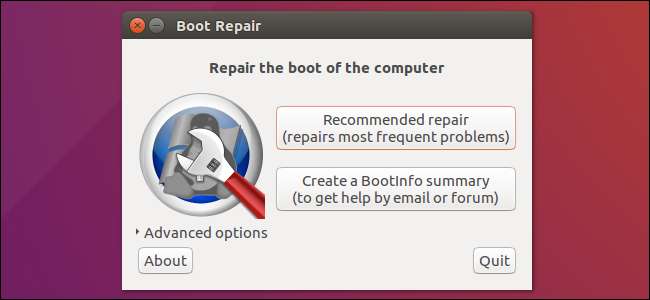
Ubuntu dan banyak distribusi Linux lainnya menggunakan boot loader GRUB2. Jika GRUB2 rusak — misalnya, jika Anda menginstal Windows setelah menginstal Ubuntu, atau menimpa MBR Anda — Anda tidak akan dapat melakukan boot ke Ubuntu.
Anda dapat dengan mudah memulihkan GRUB2 dari live CD Ubuntu atau drive USB. Proses ini berbeda dengan memulihkan boot loader GRUB yang lama pada distribusi Linux yang lebih lama.
Proses ini seharusnya bekerja pada semua versi Ubuntu. Ini telah diuji pada Ubuntu 16.04 dan Ubuntu 14.04.
Metode Grafis: Perbaikan Boot
TERKAIT: Cara Boot Komputer Anda Dari Disk atau Drive USB
Perbaikan Boot adalah alat grafis yang dapat memperbaiki GRUB2 dengan satu klik. Ini adalah solusi ideal untuk masalah boot bagi sebagian besar pengguna.
Jika Anda memiliki media tempat Anda menginstal Ubuntu, masukkan ke komputer Anda, restart, dan boot dari drive yang dapat dilepas . Jika tidak, unduh live CD Ubuntu dan bakar ke disk atau membuat flash drive USB yang dapat di-boot .
Saat Ubuntu melakukan boot, klik "Coba Ubuntu" untuk mendapatkan lingkungan desktop yang dapat digunakan.
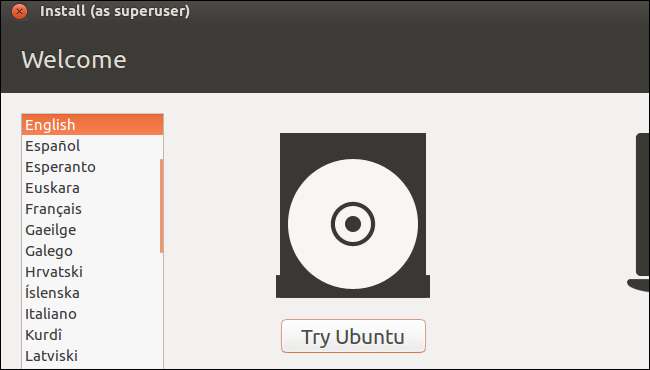
Pastikan Anda memiliki koneksi Internet sebelum melanjutkan. Anda mungkin perlu memilih jaringan Wi-Fi dan memasukkan frasa sandinya.
Buka jendela Terminal dari Dash dan jalankan perintah berikut untuk menginstal dan meluncurkan Perbaikan Boot:
sudo apt-add-repository ppa: yannubuntu / boot-repair sudo apt-get update sudo apt-get install -y boot-repair perbaikan boot
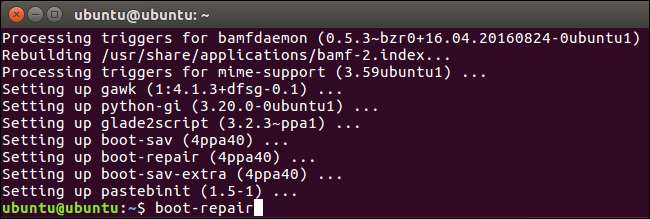
Jendela Boot Repair akan secara otomatis memindai sistem Anda setelah Anda menjalankan
perbaikan boot
perintah. Setelah memindai sistem Anda, klik tombol "Perbaikan yang disarankan" untuk memperbaiki GRUB2 dengan satu klik.
Anda dapat memilih untuk menggunakan opsi lanjutan di sini, tetapi wiki Ubuntu merekomendasikan Anda untuk tidak menggunakan opsi lanjutan kecuali Anda tahu apa yang Anda lakukan. Opsi perbaikan yang disarankan dapat memperbaiki sebagian besar masalah secara otomatis, dan Anda dapat lebih mengacaukan sistem Anda dengan memilih opsi lanjutan yang salah.
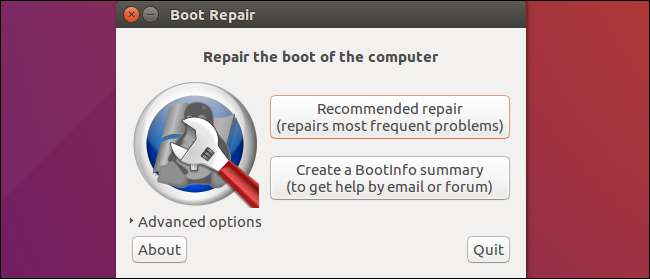
Perbaikan Boot akan mulai bekerja. Ini mungkin meminta Anda untuk membuka Terminal dan menyalin / menempelkan beberapa perintah ke dalamnya.
Ikuti saja instruksi yang muncul di layar Anda. Lakukan instruksi Boot Repair yang Anda inginkan dan klik "Forward" untuk melanjutkan melalui wizard. Alat ini akan memandu Anda melalui semua yang perlu Anda lakukan.
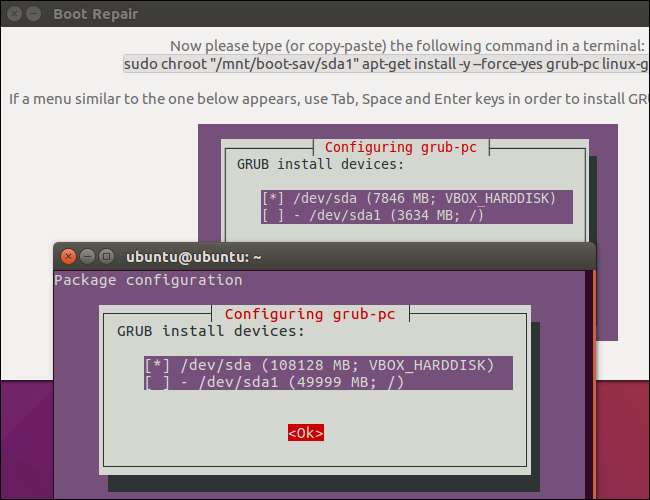
Restart komputer Anda setelah alat Perbaikan Boot selesai menerapkan perubahannya. Ubuntu harus boot secara normal.
Metode Terminal
Jika Anda lebih suka tangan Anda kotor, Anda dapat melakukannya sendiri dari terminal. Anda perlu melakukan booting dari live CD atau drive USB, seperti pada metode grafis di atas. Pastikan versi Ubuntu di CD sama dengan versi Ubuntu yang diinstal di komputer Anda. Misalnya, jika Anda menginstal Ubuntu 14.04, pastikan Anda menggunakan live CD Ubuntu 14.04.
Buka terminal setelah boot ke lingkungan hidup. Identifikasi partisi Ubuntu diinstal menggunakan salah satu dari perintah berikut:
sudo fdisk -l sudo blkid
Ini hasil dari kedua perintah tersebut. Dalam
fdisk -l
perintah, partisi Ubuntu diidentifikasi dengan kata
Linux
di kolom Sistem. Dalam
blkid
perintah, partisi diidentifikasi olehnya
ext4
berkas sistem.
Jika Anda memiliki beberapa partisi Linux ext4, Anda dapat mengetahui yang mana dengan melihat ukuran partisi dan urutannya pada disk di sini.
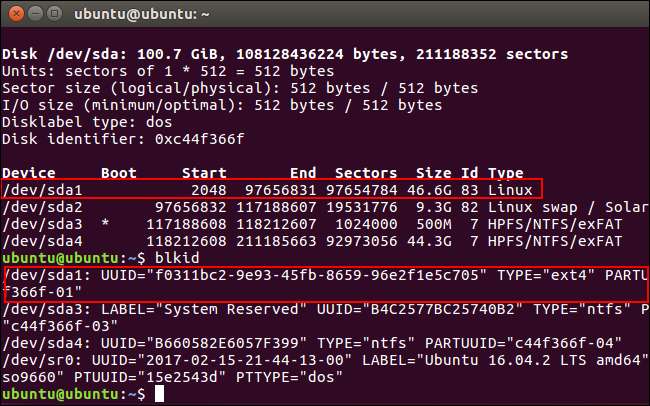
Jalankan perintah berikut untuk memasang partisi Ubuntu di / mnt / ubuntu, menggantikan
/ dev / sdX #
dengan nama perangkat partisi Ubuntu Anda dari perintah di atas:
sudo mkdir /mnt/ubuntu sudo mount /dev/sdX# /mnt/ubuntu
Pada gambar di atas, partisi Ubuntu kami adalah / dev / sda1. Ini berarti partisi pertama pada perangkat hard disk pertama.
Penting : Jika Anda memiliki partisi boot terpisah, lewati perintah di atas dan pasang partisi boot di / mnt / ubuntu / boot. Jika Anda tidak tahu apakah Anda memiliki partisi boot terpisah, Anda mungkin tidak tahu.
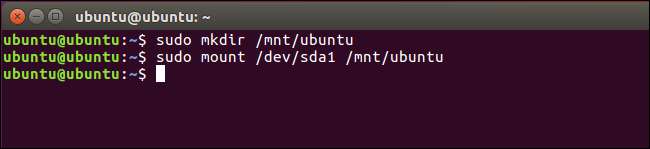
Jalankan perintah berikut untuk menginstal ulang grub dari live CD, ganti / dev / sdX dengan nama perangkat hard disk di atas. Abaikan nomor tersebut. Misalnya, jika Anda dulu
/ dev / sda1
di atas, gunakan
/ dev / sda
sini.
sudo grub-install --boot-directory = / mnt / ubuntu / boot / dev / sdX

Restart komputer Anda dan Ubuntu akan boot dengan benar.
Untuk informasi teknis yang lebih mendetail, termasuk cara menggunakan perintah chroot untuk mendapatkan akses ke file sistem Ubuntu yang rusak dan memulihkan GRUB2, lihat Ubuntu wiki .







